Raspberry pi OS を古いバージョンに戻す方法
最新版のRaspberry pi OSに不具合がある場合などでマイクロSDカードのTaspberry pi OSを古いバージョンに再書き込みし、64bit対応させる方法
1.古いバージョンをダウンロード
https://downloads.raspberrypi.org/raspios_armhf/images/
上記URLをクリックするとRaspberry Pi OSのバージョン一覧表があり(下記)、その中から古いバージョンを選択する。
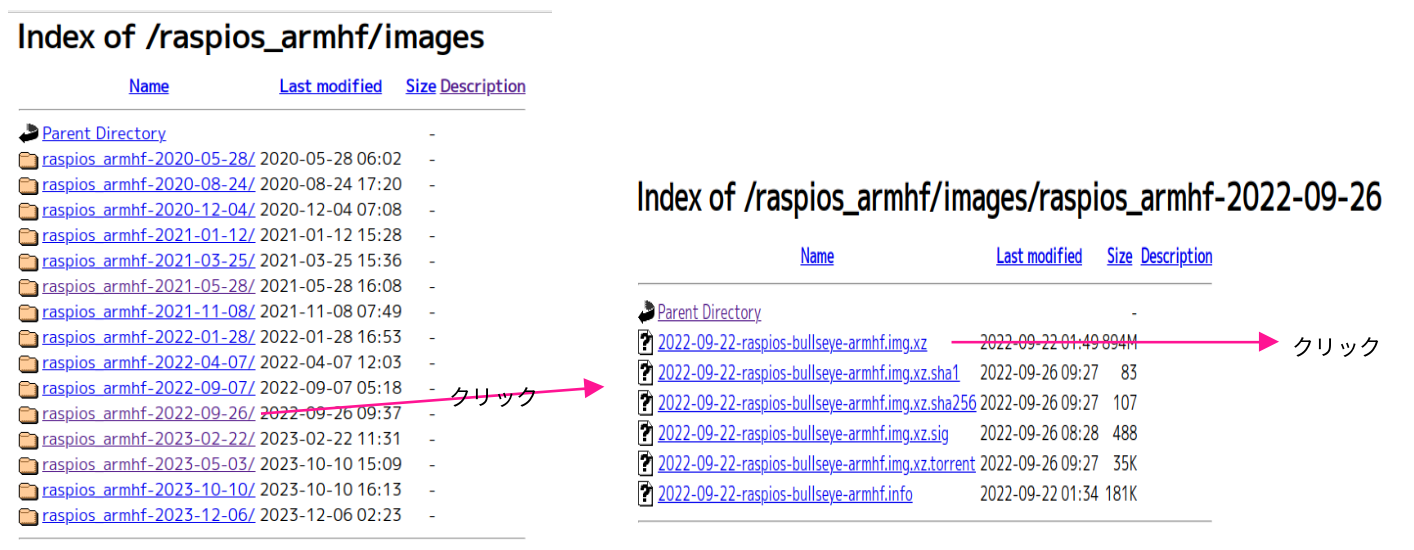
上、左図のraspios-armhf-2022-09-22をクリックすると右図の詳細が表示され、
その中の「2022-09-22-raspios-bullseye-armhf.img.xz」をクリックするとダウンロードされる。
2.解凍とマイクロSDカードへの書き込み
「ダウンロード」フォルダーにある「2022-09-22-raspios-bullseye-armhf.img.xz」をXarchiverで解凍する。
解凍先は同じダウンロード」フォルダーにした方が扱いやすい。
「2022-09-22-raspios-bullseye-armhf.img」をマイクロSDカードに書き込む。
1.マイクロSDカードを差したカードリーダーをラズパイのUSB端末に差す。
2.アクセサリーからImagerを起動
3.OSの「削除」を選択してカードをFAT32にフォーマットする
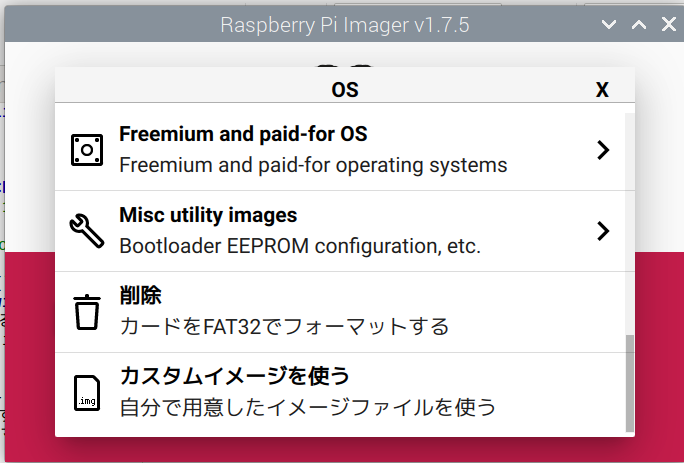
4.ストレージでマイクロSDカードを選択して「書き込む」 → カードがフォーマットされる。
5.OSの「カスタムイメージ を使う」をクリックしてダウンロードフォルダーにある「2022-09-22-raspios-bullseye-armhf.img」を選択して「開く」
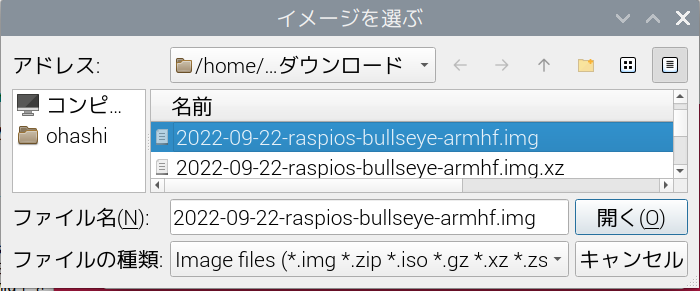
6.「書き込む」をクリック(下図) → imgファイルがマイクロSDカードに書き込まれる。
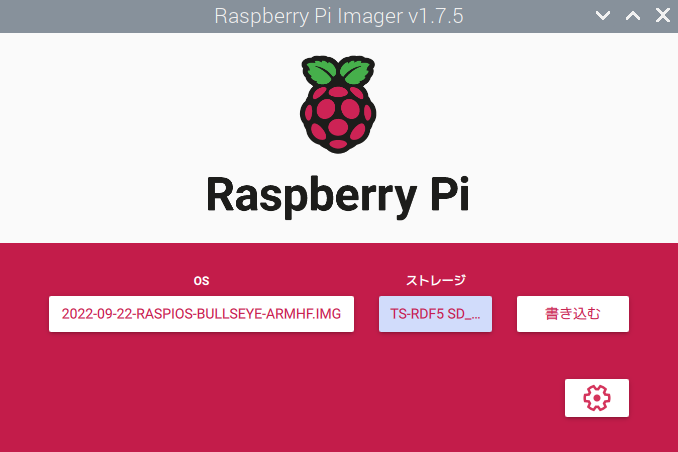
7.書き込み終了
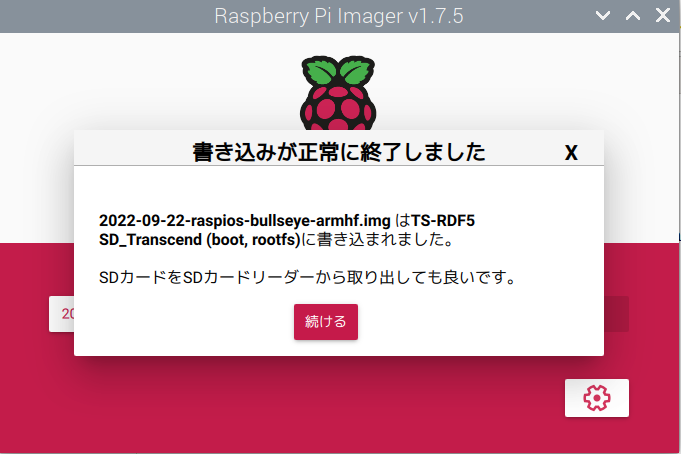
Raspberry piに上記で作成したカードに入れ替える
3.書き込んだRaspberry Pi OSの設定
| Raspberry PiにOSを書き込んだマイクロSDカード(上記)を差し込み電源を入れる | |
①Raspberry Pi OSが起動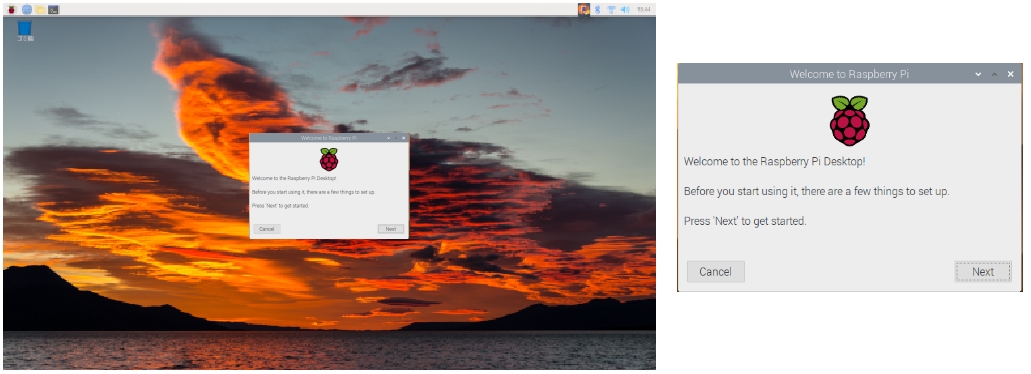 |
②国の指定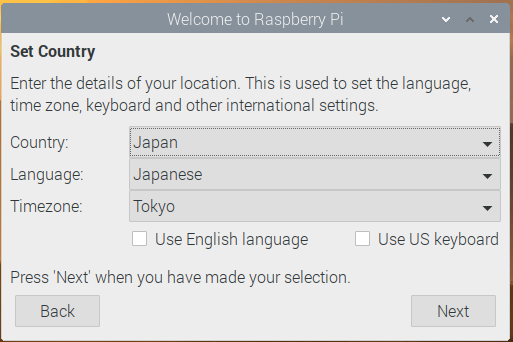 |
③パスワードの変更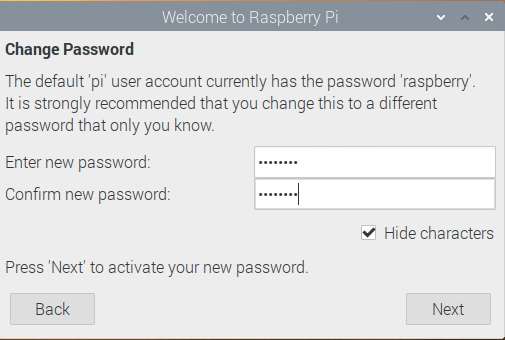 |
|
④スクリーンの四方が空いていたらチェックを入れる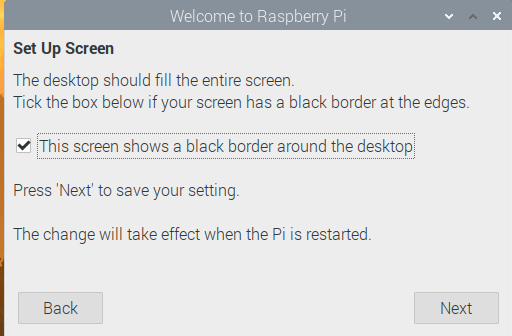 |
⑤使うWifiを選択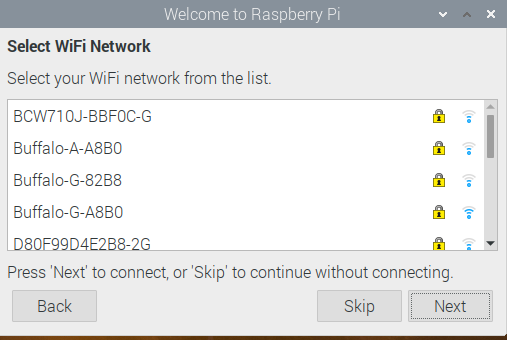 |
|
⑥Wifiのパスッワードを入力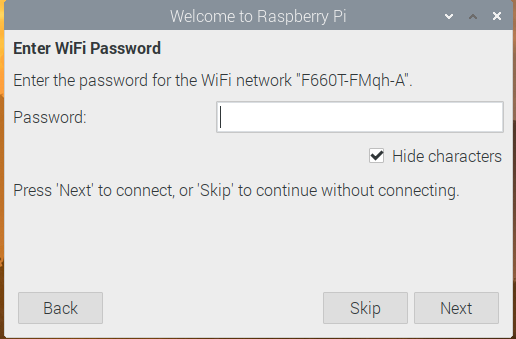 |
⑦[Next]でソフトウエアの更新または[Skipで]スキップ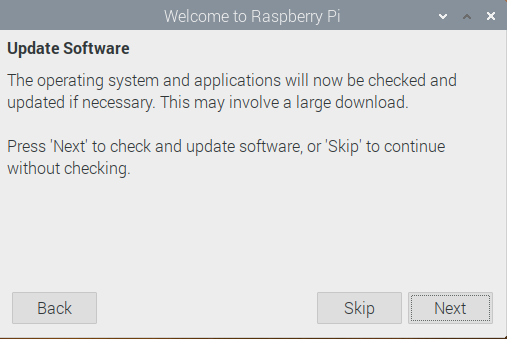 |
⑧自動的に再起動
4.64bitに対応させる
bootフォルダーにある「config.txt」に以下を追加する。arm_boost=1
arm_64bit=1
端末から
~$ cd /boot/
/boot $ sudo nano config.txt
起動したconfig.txtの最後に「arm_boost=1」と「arm_64bit=1」を追加する(下図)
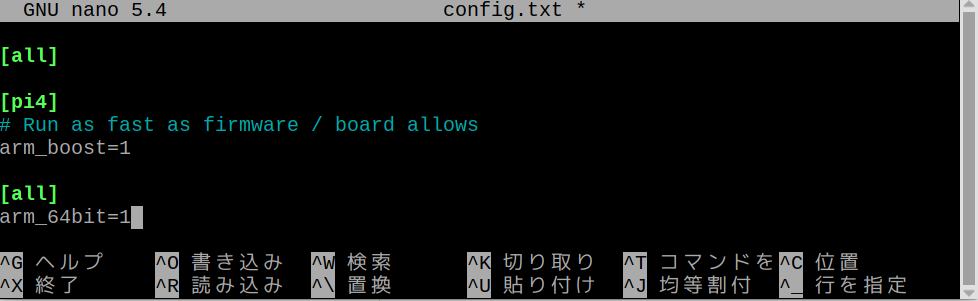
[Ctrl]+[o]で書き込み、[Ctrl]+[x]で終了
5.64bit対応になっているかの確認
端末で「uname -a」を入力し、コンピュータのシステム情報を表示させる -aオプションは全ての情報

「aarch64」の表示があれば(上図)、64bitに対応している。
6. 日本語入力システム(IME)のMozcと日本語Takaoフォントのインストール
端末で以下のコマンドを順に入力(コピペでOK)以下は日本語入力システム、ibus-mozcとTakaoフォントを一緒にインストールするものです。
sudo apt install ibus-mozc fonts-takao
reboot
7. LibreOfficeのメニューバーを日本語にする
オフィススイートLibreOfficeのメニューバーが英語なので日本語にするsudo apt install libreoffice-l10n-ja
reboot
8. Chromiumブラウザの拡張機能に「テキストエンコーディング」を追加する
Chromium上でテキストファイル(.txt)を開くと文字化けするのでChromeストアで「テキストエンコーディング」Chromeストアを開き、「テキストエンコーディング」で検索し、下記のページを開き(ここをクリック)
「Chromeに追加」をクリックすると「テキストエンコーディング」が拡張機能に追加される。
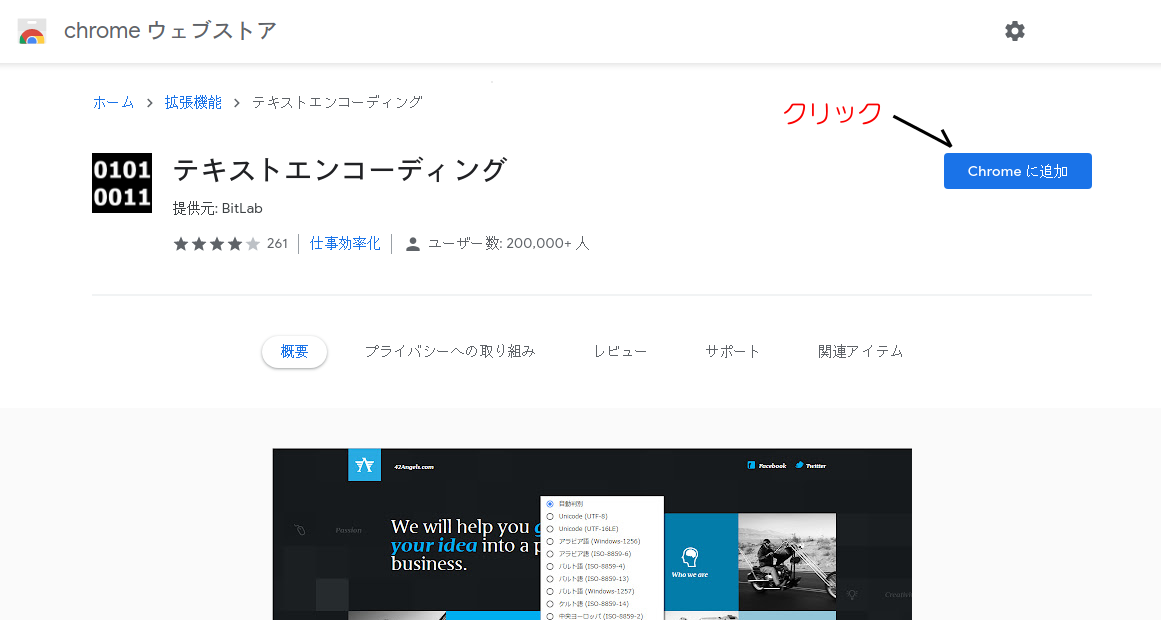
「Chromeに追加」をクリックすると「テキスト円エンーティングを追加しますか」のパネルがでるので[拡張機能を追加]ボタンをクリック
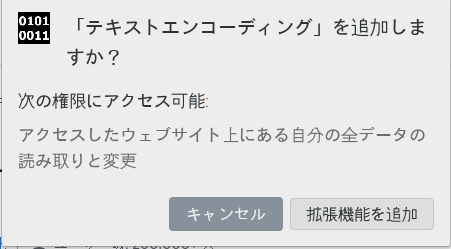 →
→

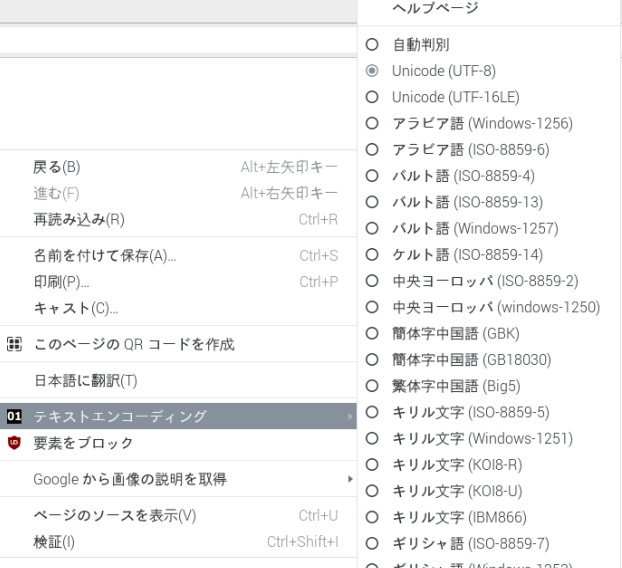
9. アプリを追加インストールする
Raspberry Piで使えるアプリ一覧から「sudo apt install パッケージ名」でインストール。フォトレタッチソフトGIMPの例
sudo apt install gimp
